iPhoneがAppleロゴから動かなくなったり、画面が真っ黒になったり、アップデートに失敗したりするなど、 iOSシステムの問題に悩まされている方は、あなただけではありません。これらの問題はデバイスの使用を妨げ、データ損失のリスクにつながる可能性があります。そこでWooTechy iPhixerの出番です。これは、150以上のiOSシステムの問題を迅速かつ安全に修復できる強力なiOSシステム修復ツールです。では、実際のパフォーマンスはどうなのでしょうか?このWooTechy iPhixerのレビューでは、その機能、価格、長所と短所、ユーザー評価、使用ガイド、そしてiOSシステム修復の最適な代替手段について検証します。

WooTechy iPhixerは、 iOS 、iPadOS、tvOSデバイス向けに設計されたシステム修復ソフトウェアです。データ損失なしで様々なシステムの問題を解決できるよう設計されています。WindowsとmacOSの両方のWindowsに対応し、最新のiOSバージョンとモデルと互換性があります。
主な機能は次のとおりです。
* ワンクリックでiOSアップグレードまたはダウングレードできます。脱獄は必要ありません。
* データ損失なしで 150 を超えるiOSシステムの問題を修正します。
* リカバリ モードの開始と終了は完全に無料です。
*パスワードの有無にかかわらず、iPhone、iPad、または iPod touch をリセットします。
* iPhone、iPad、Apple TV、およびすべてのiOSデバイスとバージョンと互換性があります。
* ベータ版を含む最新の iPhone 16 およびiOS 18 をサポートします。
WooTechy iPhixerは様々なサブスクリプションプランを提供しており、料金は利用期間と認証デバイスの数によって異なります。公式の価格詳細は以下をご覧ください(参考)。
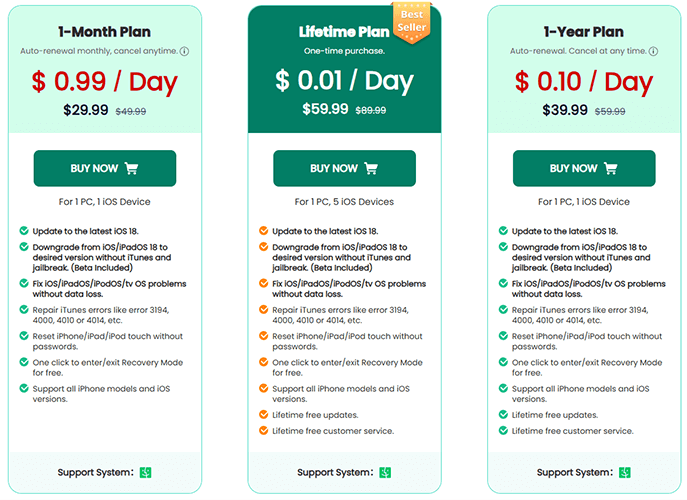
購入するかどうかを決定する前に、ソフトウェアの長所と短所の両方を評価することが重要です。
長所:
* 標準モードでは、データ損失なしで 150 を超えるiOS問題を効果的に修復します。
* あらゆるスキルレベルに適した、直感的で使いやすいインターフェース。
* 修復プロセスが速く、通常は数分で完了します。
* 成功率が高く、さまざまなシステムエラーをサポートします。
* iOSダウングレードとリカバリ モードの開始/終了をサポートします。
* 最新のiOSデバイスおよびバージョンと互換性があります。
短所:
* 詳細モードでは修復中にすべてのデータが消去されます。
* 無料トライアルには制限があり、全機能を使用するには料金が必要です。
* 一時的なユーザーや一度だけ使用するユーザーにとっては価格が高くなる場合があります。
実際のユーザーレビューをいくつかご紹介しますので、試してみるかどうかをご自身で判断してください。
「Appleロゴから動かなくなってしまったiPhoneを10分もかからずに修理できました。作業はスムーズで、データも消えませんでした。本当に助かりました!」
- サラ・L.、Trustpilot
「ソフトウェアのインターフェースは分かりやすく、技術に詳しくない人でも簡単に使えます。ファイルを失うことなく、iPadをリカバリモードから解除できました。」
- ダニエル・K、G2
「最新のiOSバージョンに対応していて助かります。iPhone 15がすぐに認識されて、一発で修理してもらえました。」
- エミリー・R、SiteJabber
「無料版はほとんど役に立ちません。実際に修理を行うには料金を支払う必要があり、イライラしました。」
- ケビン・P、Trustpilot
「スマホは修理されましたが、アドバンスモードでデータがすべて消去されました。修理を始める前にもっと明確な警告があればよかったです。」
- Jason T.、Reddit
「一度きりの修理にしては少し高価です。頻繁に使う予定がないなら、コストに見合わないかもしれません。」
- マリア F.、G2
WooTechy iPhixerを使ってiOSシステムの問題を解決するのはとても簡単です。以下は、標準モードで修復する具体的な手順です。
ステップ1. WindowsまたはMacコンピュータでiPhixerを起動し、デバイスを接続します。「標準モード」を選択し、「次へ」ボタンをクリックして続行します。
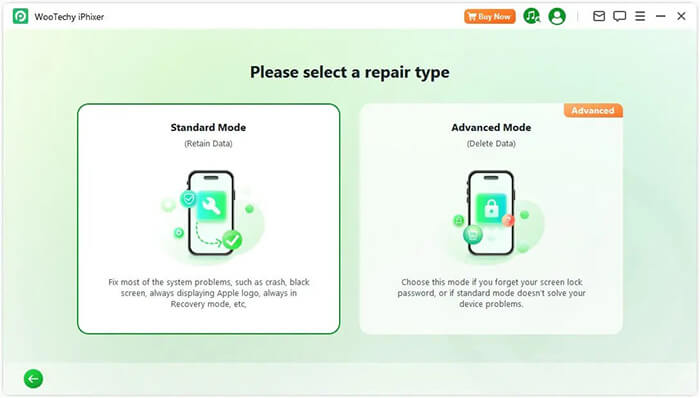
ステップ2. デバイスが検出されたら、次のステップに進みます。デバイスが認識されない場合は、リカバリモードまたはDFUモードに切り替えるように求められます。画面の指示に従ってください。
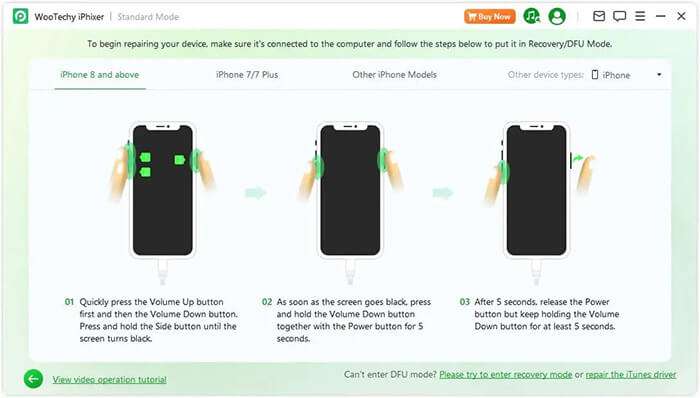
ステップ3. 次に、「ダウンロード」ボタンをクリックしてファームウェアをダウンロードします。ソフトウェアはデバイスに適したファームウェアバージョンを自動的に表示しますが、必要に応じて別のバージョンを選択することもできます。
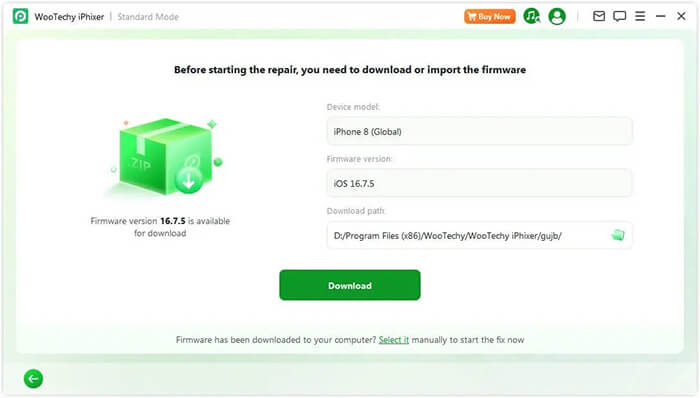
ステップ4. ファームウェアのダウンロードが完了したら、「標準修復を開始」をクリックして修復プロセスを開始します。プログラムがデバイスの修復を開始するため、プロセス中はケーブルを外したり、デバイスに干渉したりしないように注意してください。
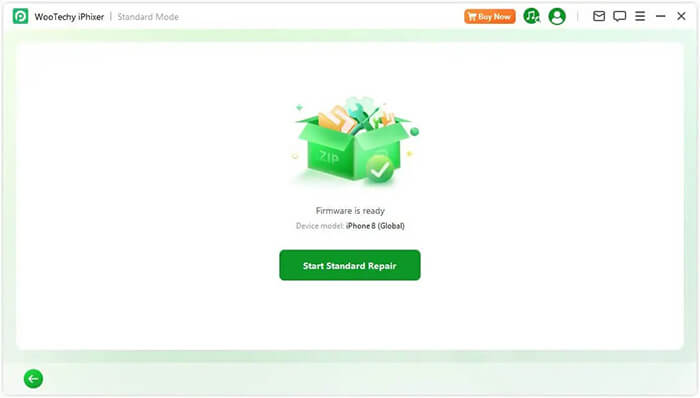
ステップ5. 修復はまもなく完了し、iPhoneは自動的に再起動します。問題が発生した場合は、再試行するか、詳細モードに切り替えてください。
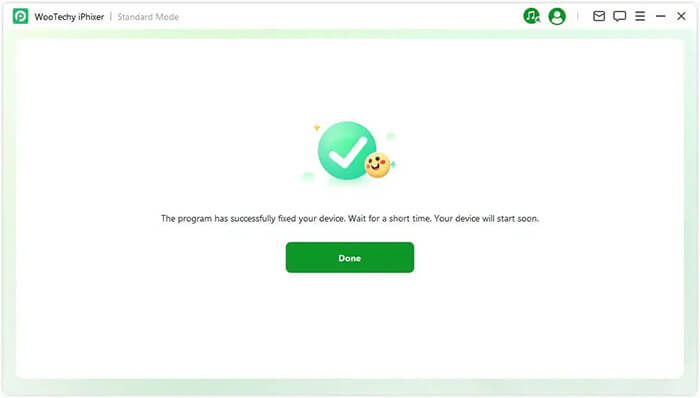
同等の機能、あるいはより高度な機能を備えた、費用対効果の高い代替ソフトをお探しなら、 iOSシステムリカバリを強くお勧めします。データを保持しながらiOS問題を修復するなど、より多くの修復モードをサポートし、 iOSアップグレード/ダウングレードなどの追加ツールも提供しています。さらに、価格も全体的に手頃なので、価値と汎用性を求めるユーザーにとって最適な選択肢です。
iOSシステムリカバリの主な機能:
iOSシステムリカバリを使用して、データを失うことなくiOSデバイスを修復する方法:
01 Windows / MacコンピュータにiOSシステムリカバリをインストールして起動します。iPhoneをUSB経由でPCに接続し、「 iOSシステムリカバリ」を選択します。

02 「開始」ボタンをクリックすると、ソフトウェアが iPhone の問題の検出を開始します。

03ご希望の修復モードを選択し、リストからiPhoneモデルを選択して、「修復」をクリックします。

04ソフトウェアはiPhoneを修復するために必要なファームウェアをダウンロードします。ダウンロードが完了すると、iPhoneは通常の状態に戻ります。

Q1. WooTechy iPhixer は安全ですか?
はい、WooTechy iPhixer は、データの盗難やマルウェアのリスクのない、信頼できる安全なツールです。
Q2. WooTechy iPhixer は無料ですか?
問題をスキャンして回復モードに入ることができる無料トライアルを提供していますが、修復するにはライセンスを購入する必要があります。
Q3. WooTechy iPhixer はデータ損失を引き起こしますか?
標準モードではデータの損失なしに修復しますが、詳細モードではデータを消去して重大な問題を修正します。
WooTechyによるiPhixerのレビューでは、このツールがiOSシステムの問題、特にデータ損失を回避したい場合に効果的で使いやすいソリューションであることが示されています。ただし、有料プランは一般ユーザーにとっては高額すぎる場合があります。予算が気になる場合は、 iOS System Recoveryが優れた代替手段となり、機能と価格面で競争力があります。
関連記事:
2025年版Tuneskit iOSシステムリカバリの総合レビュー
Dr.Fone - システム修復 ( iOS ) レビュー: 本当に機能しますか?





